当你准备连线开会或打开镜头上网课时,屏幕却提示“未检测到摄像头”,这类突发状况总让人措手不及。明明笔记本自带摄像头,为何突然无法使用?别急,问题往往出在权限设置、驱动异常或设备被禁用。本文将一步步带你排查并解决,让摄像头顺利“上线”。

一、检查摄像头是否被禁用
不少笔记本自带快捷键用于开启或关闭摄像头,避免隐私泄露。因此首先需要检查摄像头是否被手动关闭。
1、查看键盘上是否有摄像头图标(通常位于 F8 ~ F12 键之间)。
2、同时按下 Fn + 摄像头图标键,尝试开启摄像头。
3、屏幕上若出现提示,如“摄像头已开启”或“已禁用”,说明快捷键已生效。
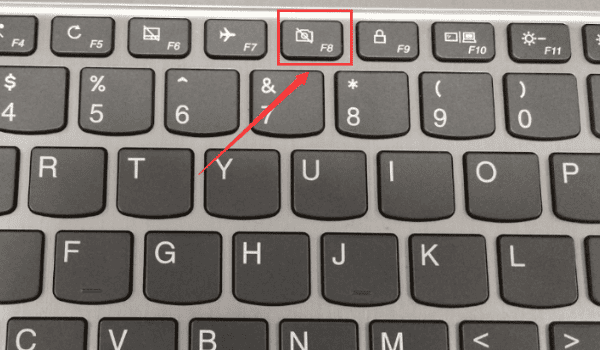
二、通过系统设置开启摄像头权限
其次,Windows 系统有时会出于隐私保护,默认关闭部分应用对摄像头的访问权限,导致软件无法调用摄像头。
1、按下快捷键 Win + I 打开设置,点击 “隐私与安全”>“摄像头”。
2、确保“摄像头访问权限”和“允许应用访问你的相机”都为开启状态。
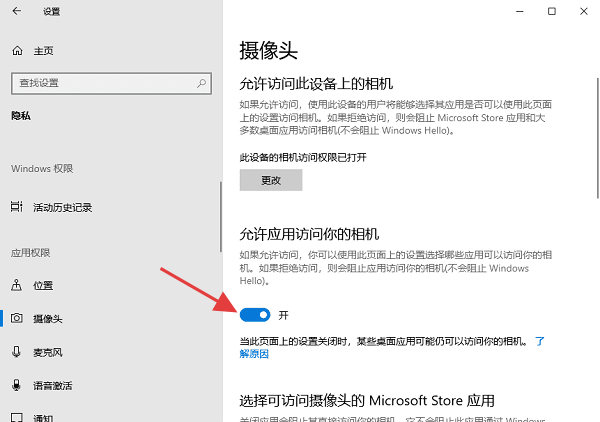
3、向下滚动,逐一开启你需要使用摄像头的软件的权限(如 Teams、Zoom、微信等)。
4、关闭设置窗口,重新打开应用测试摄像头是否正常。
三、检查设备管理器中的摄像头状态
有时摄像头设备本身在系统中被禁用或未正常识别,也会导致无法使用。
1、按下 Win + X,选择 设备管理器。
2、找到“图像设备”或“相机”类别。
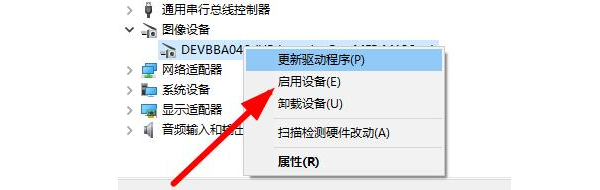
3、展开后查看是否有名为“Integrated Camera”或“USB Camera”的设备。
4、如果设备上有一个向下的箭头图标,说明被禁用。
5、右键点击摄像头设备,选择 “启用设备”。
四、使用驱动人生更新摄像头驱动
如果设备上带有黄色感叹号,说明驱动存在异常。会导致摄像头无法正常使用。此时推荐大家可以使用“驱动人生”对摄像头驱动进行检测与更新,这个方法操作简单且高效。

 好评率97%
好评率97%  下载次数:4746298
下载次数:4746298 1、打开驱动人生,进入“驱动管理”模块,点击“立即扫描”。
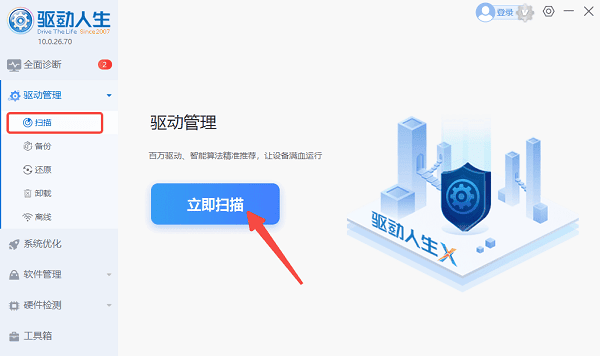
2、如果检测到摄像头驱动需要更新升级,点击“升级驱动”。
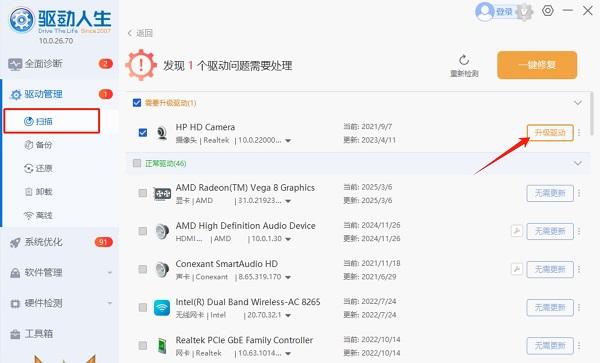
3、等待修复完成后重启电脑,确保摄像头驱动完成更新。
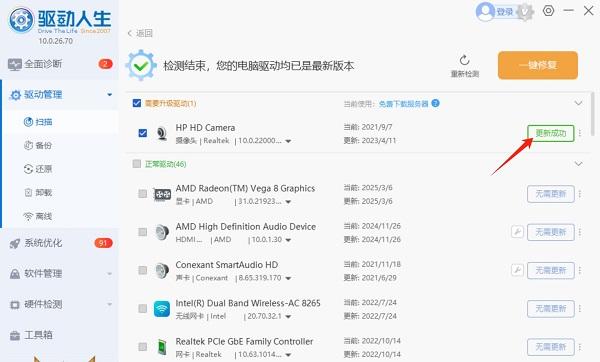
4、打开任意带摄像头功能的软件,测试图像是否正常。
五、尝试内置摄像头测试工具
此外,部分品牌的笔记本(如戴尔、联想)自带摄像头测试软件,或可通过Windows系统自带相机App进行测试。
1、在“开始菜单”中搜索“相机”,点击打开。
2、如果能正常打开并看到画面,说明摄像头功能正常。
3、如果提示“未检测到摄像头”或“正在使用中”,则需重新检查驱动或权限设置。
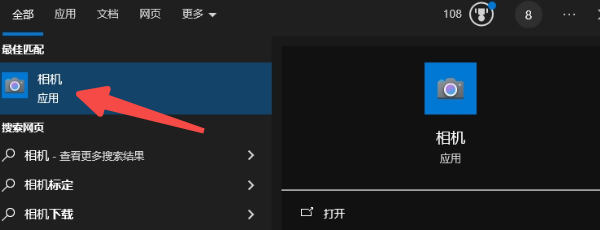
笔记本摄像头打不开并不复杂,大多是设置或驱动的问题。按照文中的方法,使用驱动人生快速修复驱动,再检查权限与系统设置,摄像头将恢复正常工作。



